- Kirjoittaja Jason Gerald [email protected].
- Public 2023-12-16 11:09.
- Viimeksi muokattu 2025-01-23 12:17.
Prosessori eli "CPU" on tietokoneen keskushermosto. Kuten kaikki tietokoneen komponentit, prosessorit kuluvat nopeasti ja vanhenevat, ja prosessoreista julkaistaan säännöllisesti uusia versioita. Prosessorin päivitys on yksi kalleimmista päivityksistä, mutta se voi lisätä valtavaa suorituskykyä. Varmista, että valitset sopivan suorittimen tyypin ennen kuin ostat suorittimen päivitystä varten.
Vaihe
Osa 1/3: Emolevyn yhteensopivuuden tarkistaminen
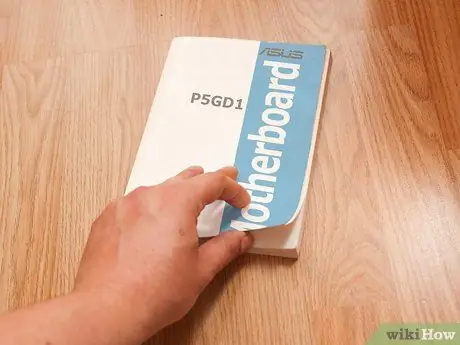
Vaihe 1. Etsi emolevyn dokumentaatio
Ensimmäinen tekijä, joka määrittää asennettavan suorittimen, on emolevyn pistorasian tyyppi. AMD ja Intel käyttävät erilaisia pistorasiatyyppejä, ja molemmat valmistajat käyttävät useita pistorasiatyyppejä prosessorista riippuen. Emolevyn dokumentaatiosta saat tarvittavat tiedot suorittimen pistorasiasta.
- Et voi asentaa Intel -prosessoria AMD -emolevylle tai päinvastoin.
- Kaikki saman valmistajan prosessorit eivät käytä samaa pistorasiatyyppiä.
- Et voi päivittää prosessoria kannettavassa tietokoneessa.

Vaihe 2. Käytä CPU-Z-ohjelmistoa prosessorin tyypin määrittämiseen
CPU-Z on ilmainen ohjelmisto, joka voi antaa tietoja tietokoneeseen asennetun laitteiston tyypistä. Tämä on helpoin ohjelmisto, jolla voit etsiä emolevyn liitäntätyypin.
- Lataa ja asenna CPU-Z osoitteesta www.cpuid.com.
- Suorita CPU-Z.
- Napsauta "CPU" -välilehteä ja ota huomioon, mitä "Paketti" -osiossa näytetään.

Vaihe 3. Tarkista emolevy silmämääräisesti, jos et löydä asiakirjoja
Siirry tietokoneellesi ja etsi emolevyn mallinumero löytääksesi asiakirjat verkossa.
Napsauta tätä saadaksesi yksityiskohtaiset ohjeet tarkkailemaan emolevyäsi visuaalisesti

Vaihe 4. Vie vanha prosessori tietokonekauppaan, jos et pysty tunnistamaan sitä
Jos et vieläkään pysty tunnistamaan pistorasiatyyppiä, poista vanha suoritin emolevystä ja vie se tietokonekauppaan. Yksi teknikoista voi kertoa emolevyn pistorasian tyypin ja voi antaa sinulle hyvän suosituksen hyvästä korvaavasta suorittimesta.
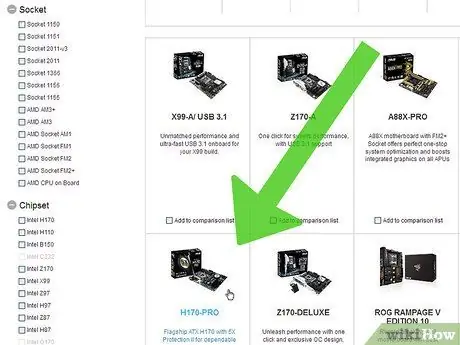
Vaihe 5. Harkitse uuden emolevyn ostamista, jos haluat päivittää
Jos yrität päivittää vanhaa tietokonetta uudemmalla prosessorilla, on hyvä mahdollisuus, että vanhan emolevyn liitännät eivät täsmää. Ajan myötä uuden prosessorin hankkiminen vanhempaa mallia vastaavaan emolevyyn tulee yhä vaikeammaksi. Uuden emolevyn ja uuden suorittimen ostaminen helpottaa asioita huomattavasti.
Huomautus: jos päivität emolevyä, saatat joutua päivittämään myös RAM -muistia, koska vanhemmat RAM -mallit eivät usein ole yhteensopivia uudempien emolevyjen kanssa
Osa 2/3: Vanhan suorittimen poistaminen

Vaihe 1. Avaa tietokoneen kotelo
Voit avata prosessorin poistamalla kotelon. Sammuta tietokone ja irrota kaikki kaapelit. Aseta tietokone sivuun. Avaa sivukansi ruuvimeisselillä.
Napsauta tätä saadaksesi yksityiskohtaiset ohjeet tietokoneen kotelon avaamisesta

Vaihe 2. Kiinnitä itsesi maahan
Varmista, että olet maadoitettu, ennen kuin työskentelet tietokoneen sisällä. Kiinnitä antistaattinen rannehihna tietokoneen kotelon metalliin tai kosketa metallista hanaa.

Vaihe 3. Etsi suorittimen jäähdytin
Kaikissa suorittimissa on CPU -jäähdyttimet. Yleensä metallinen jäähdytyselementti yhdistettynä tuulettimeen. Sinun on poistettava tämä, jotta voit käyttää prosessoria.

Vaihe 4. Poista estokaapelit tai osat
Tietokoneen sisäosat voivat olla täynnä, ja johdot tai komponentit voivat estää osan tai koko suorittimen jäähdyttimen. Poista kaikki, jotka estävät pääsyn suorittimeen, mutta muista muistaa, minne se asennetaan.

Vaihe 5. Irrota suorittimen jäähdytin
Irrota jäähdytyskaapeli ja irrota se emolevystä. Useimmissa emolevyn sisäänrakennetuissa jäähdyttimissä on neljä salpaa, jotka voidaan avata sormilla tai litteällä ruuvimeisselillä. Joissakin suorittimen jäähdyttimissä on kiinnike emolevyn takana, ja ne on poistettava ensin.
- Kun jäähdytin on poistettu emolevystä, jäähdytin on yleensä edelleen kiinni prosessorissa lämpöpastan vuoksi. Siirrä jäähdytyselementtiä varovasti edestakaisin, kunnes suoritin vapautuu.
- Jos käytät vanhaa CPU -jäähdytintä uudelleen uudelle prosessorille, poista ylimääräinen lämpötahna jäähdyttimen pohjasta hankaamalla alkoholia.

Vaihe 6. Avaa keskusyksikön kannen vieressä oleva vipu
Tämä avaa pistorasian ja voit avata suorittimen.

Vaihe 7. Nosta suoritin hitaasti pystyasentoon
Pidä suorittimesta kiinni sivuistaan ja varmista, että nostat sitä pystysuunnassa, jotta et vahingoita ohuita suorittimen tappeja. Saatat joutua kallistamaan CPU: ta hieman saadaksesi sen pois pistorasian kannesta, mutta varmista, että olet poistanut kaikki nastat ennen kuin teet niin.
Jos haluat säilyttää vanhan suorittimen, muista säilyttää se antistaattisessa muovipussissa. Jos pidät AMD-suorittimen, yritä laittaa se antistaattiseen vaahtoon estääksesi nastavauriot
Osa 3/3: Uuden suorittimen asentaminen

Vaihe 1. Asenna uusi emolevy (tarvittaessa)
Jos päivität emolevyä käyttämään uutta prosessoria, sinun on tehtävä tämä ennen uuden suorittimen asentamista. Irrota kaikki komponentit ja kaapelit vanhasta emolevystä ja poista emolevy kotelosta. Asenna uusi emolevy koteloon, käytä tarvittaessa uusia emolevyn ruuveja.
Napsauta tätä saadaksesi yksityiskohtaiset ohjeet uuden emolevyn asentamisesta

Vaihe 2. Kiinnitä itsesi maahan
Tarkista, että olet kiinnittänyt itsesi maahan ennen prosessorin poistamista laatikosta. Sähköisku voi aiheuttaa prosessorin syttymisen helposti ja tehdä siitä arvottoman.
Kosketa metallista hanaa uudelleen, jos et ole varma

Vaihe 3. Irrota suoritin suojamuovista
Pidä kiinni sivusta äläkä kosketa suorittimen tappeja.

Vaihe 4. Kohdista suorittimen lovi tai kolmio kantaan
Riippuen käyttämästäsi prosessorista ja pistorasiasta saatat löytää muutamia lovia sivuilta tai pienen kolmion toisesta kulmasta. Tämä opas luotiin sen varmistamiseksi, että asennat suorittimen oikeaan paikkaan.

Vaihe 5. Aseta suoritin varovasti pistorasiaan
Kun olet varmistanut, että suorittimen suunta on oikea, työnnä prosessori hitaasti suoraan pistorasiaan. Älä aseta sisään tekemällä kulmaa.
Älä pakota prosessoria paikalleen. Jos painat sitä, voit taivuttaa tai rikkoa suorittimen tapit, jolloin suoritin ei toimi

Vaihe 6. Lukitse pistorasian kansi
Kun suoritin on asennettu oikein, sulje ja lukitse pistorasian kansi niin, että suoritin on paikallaan.

Vaihe 7. Levitä lämpöpasta prosessorille
Ennen CPU -jäähdyttimen asentamista sinun on levitettävä ohut kerros lämpötahnaa suorittimen yläosaan. Tämä tahna auttaa siirtämään lämpöä CPU: sta CPU -jäähdyttimeen poistamalla mahdolliset puutteet kosketuspinnoista.
Napsauta tätä saadaksesi yksityiskohtaiset ohjeet lämpötahnan levittämisestä

Vaihe 8. Suojaa suorittimen jäähdytin
Tämä prosessi vaihtelee asennetun jäähdyttimen tyypin mukaan. Intelin suorittimen jäähdyttimet yhdistävät emolevyn neljällä koukulla, kun taas AMD: n suorittimen jäähdyttimet on kiinnitetty kulmaan metallikoukkuilla.
Varmista, että olet liittänyt suorittimen jäähdyttimen emolevysi CPU_FAN -liittimeen. tämä syöttää virtaa CPU -tuulettimeen

Vaihe 9. Liitä tai liitä kaikki aiemmin irrotetut pistorasiat
Ennen kuin kotelo sulkee tietokoneen, varmista, että kaikki CPU: n käyttämiseksi poistamasi tiedot on kytketty oikein.

Vaihe 10. Sulje tietokoneen kotelo
Aseta kotelon sivusuojus alkuperäiseen asentoonsa ja kiinnitä se ruuveilla. Aseta tietokone takaisin pöydälle ja liitä kaikki kaapit, jotka ovat kotelon takana.

Vaihe 11. Yritä käynnistää tietokone
Jos vaihdoit äskettäin suorittimen ja käytät edelleen vanhaa emolevyä, tietokone käynnistyy normaalisti. Avaa CPU-Z-ohjelma tai Järjestelmän ominaisuudet (⊞ Win+Pause) varmistaaksesi, että tietokone tunnistaa vasta asennetun suorittimen.

Vaihe 12. Asenna tietokoneen käyttöjärjestelmä uudelleen (tarvittaessa)
Jos asensit uuden emolevyn tai asennit prosessorin, joka on hyvin erilainen kuin vanha, sinun on ehkä asennettava käyttöjärjestelmä uudelleen tietokoneellesi. Jos tietokoneessa on ongelmia käynnistyksessä uuden suorittimen asentamisen jälkeen, käyttöjärjestelmän uudelleenasentamisen pitäisi saada tietokone toimimaan uudelleen.
- Asenna Windows 8 uudelleen
- Asenna Windows 7 uudelleen
- Asenna Windows Vista uudelleen
- Asenna Windows XP uudelleen
- Asenna OS X uudelleen
- Asenna Ubuntu Linux uudelleen






